Графическое руководство по установке certd на Pagoda Panel, приватизированное развертывание для обеспечения безопасности и поддержка доменных имен с подстановочными знаками/пандоменных имен.
Я недавно возился с SSL-сертификатом сайта, потому что торговец, которым я пользовался раньше, начал взимать плату, поэтому мне не нужно его заменять. Ведь проституция - это очень хорошо, я писал раньше, но. в конце концов, это код, к которому я, возможно, не привык. Сегодня я нашел волшебный [Certd]. Certd — это бесплатный и полностью автоматический инструмент для подачи заявок, автоматического развертывания и обновления сертификатов SSL. Особенности: Этот проект не только поддерживает автоматизацию процесса подачи заявки на сертификат, но также автоматически развертывает и обновляет сертификаты, чтобы срок действия ваших сертификатов никогда не истекал. Он может подать заявку на получение полностью автоматического сертификата в фоновом режиме (поддерживает доменные имена, зарегистрированные через различные каналы, такие как Alibaba Cloud, Tencent Cloud, Huawei Cloud, Cloudflare и т. д.), включая полностью автоматическое развертывание и обновление сертификатов (в настоящее время поддерживается развертывание на хосте). , развертывание в Alibaba Cloud, Tencent Cloud и т. д., профессиональная версия), самое главное, что он поддерживает доменные имена с подстановочными знаками/пандоменные имена и поддерживает печать нескольких доменных имен в одном сертификате. Это очень добросовестно.
Система может настроить уведомления по электронной почте, когда приложение завершено или истекает срок его действия, и может быть развернуто в частном порядке для обеспечения безопасности. Самое главное — бесплатно, бесплатно, бесплатно (достаточно 10 бесплатных).
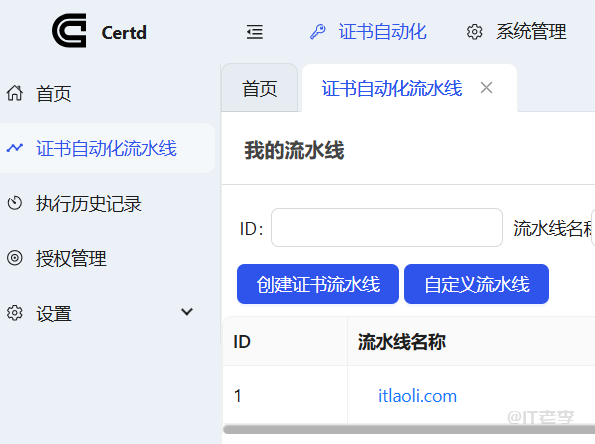
хорошо,Установить напрямую без всякой ерунды,разделен на две части,В пагоде<9.2Версию необходимо установить вручную(Нет проблем),>9.2Версию можно напрямую найти и установить в магазине приложений.,Полегче,Сначала установите вручную.
Развертывание Certd вручную
На самом деле, полезно научиться ручной установке. Ведь вы можете запомнить многие операции, если у вас есть соединения, поэтому вы не растеряетесь, как только увидите символьный интерфейс. Хорошо, теперь войдите в бэкэнд Пагоды. и начните следовать инструкциям, как показано на рисунке: В левом меню Пагоды найдите [Docker] (не доказано, что версия слишком низкая и ее необходимо обновить), затем нажмите [Контейнер] на панели метка верхней вкладки. На новой всплывающей странице выбираем [Container Orchestration] — Создать, как показано на рисунке:
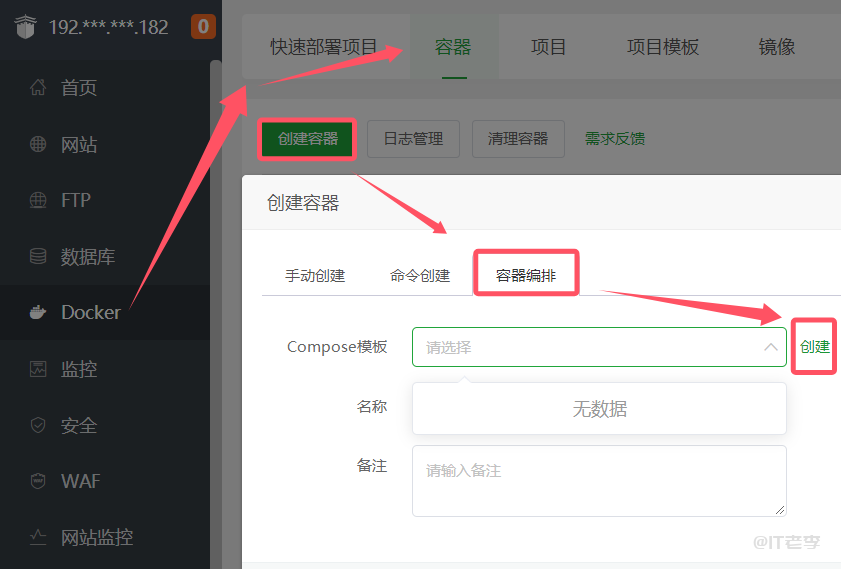
Снова всплывает новое создание, добавляем шаблон Yaml, выбираем [Добавить шаблон создания], создаем настройки шаблона [certd], примечания можно игнорировать или устанавливать самостоятельно, а затем копируем следующий код, см. картинку:
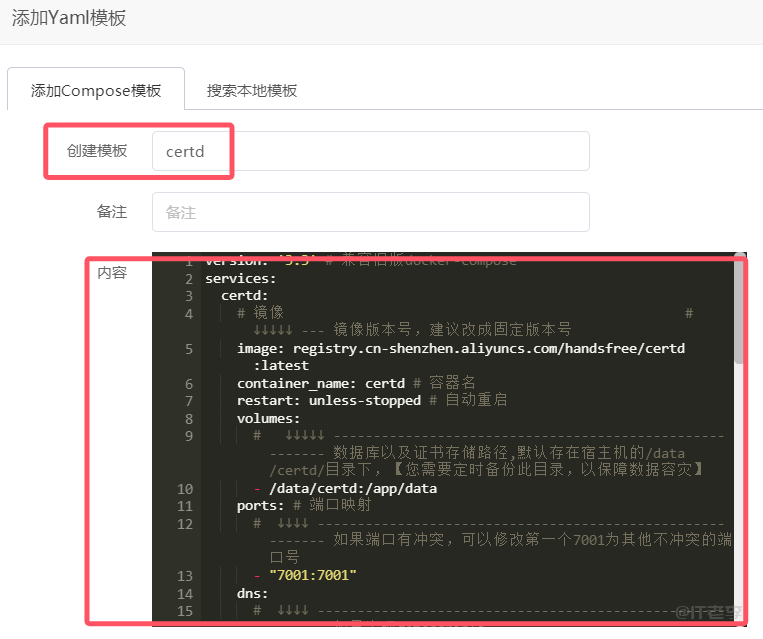
Код содержимого следующий:
version: '3.3' # Совместимость со старыми версиями docker-compose.
services:
certd:
# зеркало # ↓↓↓↓↓ --- номер версии зеркала,Рекомендуется перейти на фиксированный номер версии.
image: registry.cn-shenzhen.aliyuncs.com/handsfree/certd:latest
container_name: certd # Имя контейнера
restart: unless-stopped # Автоматический перезапуск
volumes:
# ↓↓↓↓↓ -------------------------------------------------------- Путь к хранилищу базы данных и сертификатов по умолчанию хранится в каталоге /data/certd/ хоста [необходимо регулярно выполнять резервное копирование этого каталога, чтобы обеспечить аварийное восстановление данных].
- /data/certd:/app/data
ports: # сопоставление портов
# ↓↓↓↓ ---------------------------------------------------------- Если существует конфликт портов, вы можете изменить первый номер 7001 на другой номер порта, который не конфликтует.
- "7001:7001"
dns:
# ↓↓↓↓ ---------------------------------------------------------- Если появляется getaddrinfo ENOTFOUND и другие ошибки, вы можете попробовать изменить или прокомментировать конфигурацию DNS.
- 223.5.5.5
- 223.6.6.6
# ↓↓↓↓ ---------------------------------------------------------- Если ваш сервер развернут за границей, вы можете заменить указанный выше DNS на 8.8.8.8.
# - 8.8.8.8
# - 8.8.4.4
# extra_hosts:
# ↓↓↓↓ ---------------------------------------------------------- Здесь можно настроить пользовательские хосты, а доменное имя внешней сети может указывать на IP-адрес локальной сети.
# - "localdomain.comm:192.168.1.3"
environment: # переменные среды
- TZ=Asia/Shanghai
#- HTTPS_PROXY=http://xxxxxx:xx
#- HTTP_PROXY=http://xxxxxx:xx
# ↑↑↑↑↑ ------------------------------------- Здесь вы можете установить http-прокси
- certd_system_resetAdminPasswd=false
# ↑↑↑↑↑--------------------------- Если вы забыли пароль администратора, вы можете установить для него значение true. После перезапуска пароль администратора будет изменен на 123456. Затем вовремя измените его обратно на false.
- certd_cron_immediateTriggerOnce=false
# ↑↑↑↑↑--------------------------- Если установлено значение true, все задачи конвейера, настроенные с помощью cron, будут запускаться сразу после запуска.
- VITE_APP_ICP_NO=
# ↑↑↑↑↑ ----------------------------------------- Здесь вы можете установить регистрационный номер
#- certd_koa_key=./data/ssl/cert.key
#- certd_koa_cert=./data/ssl/cert.crt
# ↑↑↑↑↑ ----------------------------------------- Настройка сертификата и ключа означает запуск в режиме https и доступ по протоколу https, https://ваш.домен:7001.
# настраиватьпеременные среда может настроить конфигурацию сертификата
# Информацию об элементах конфигурации на стороне сервера см. в разделе: packages/ui/certd-server/src/config/config.default.ts
# Правила настройки сервера: certd_ + элементы конфигурации, Используйте _ вместо точки
# Информацию об элементах конфигурации клиента см. в разделе: packages/ui/certd-client/.env
# Настроить переменные по фактическому имени среды Вот и все,Например: VITE_APP_API=http://localhost:7001.При необходимости нет необходимости изменять код содержимого. При необходимости измените его, например DNS и номер порта, их можно изменить. Затем нажмите «Отправить», как показано на рисунке:
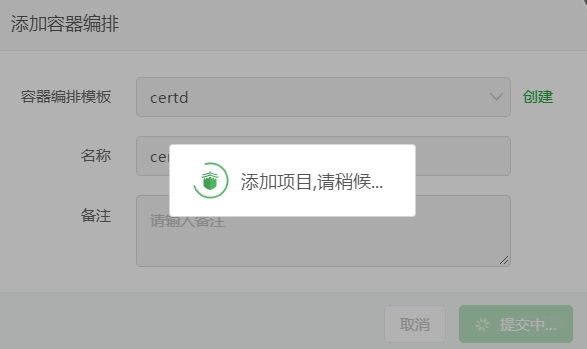
После добавления проекта справа мы находим [Pull Image], как показано на рисунке. В некоторых областях могут возникнуть задержки. Если получение не удалось, рекомендуется обновить версию Pagoda 9.2+. одним щелчком мыши и вытащите изображение:
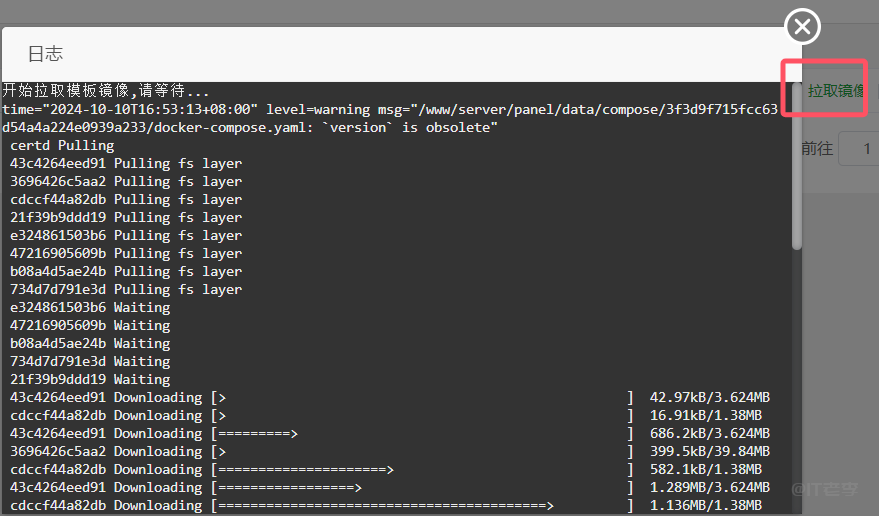
Подождите, пока изображение будет извлечено, затем нажмите [Контейнер], чтобы увидеть только что созданный [certd].
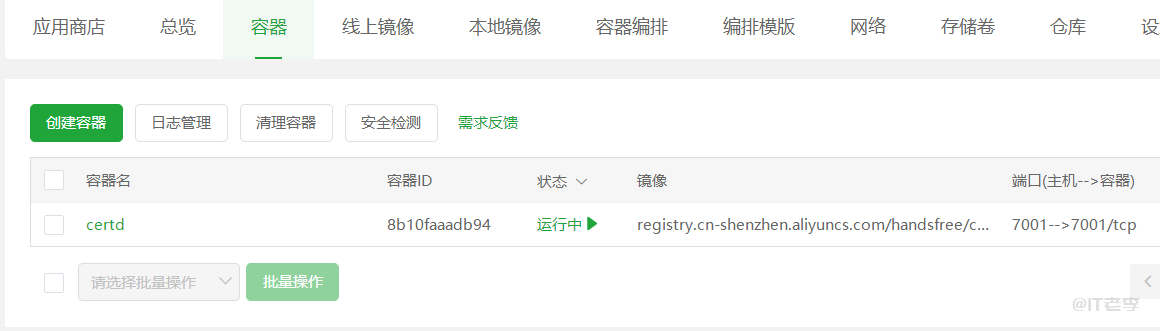
На этом развертывание вручную завершено. Мы можем нажать [certd], чтобы просмотреть информацию о проекте. Если вам нужно ее просмотреть, вы можете получить к ней прямой доступ, если в этом нет необходимости:
Проверка доступа: http://ip:7001
Пароль учетной записи по умолчанию: admin/123456 (необходимо изменить при входе в систему)
Если это последняя версия Pagoda, мы можем развернуть ее в фоновом режиме одним щелчком мыши, и начнется обучение.
Разверните Certd одним щелчком мыши
Это легко: найдите [Docker] и нажмите [App Store] в верхнем меню, найдите приложение [certd], как показано на рисунке, и нажмите «Установить».
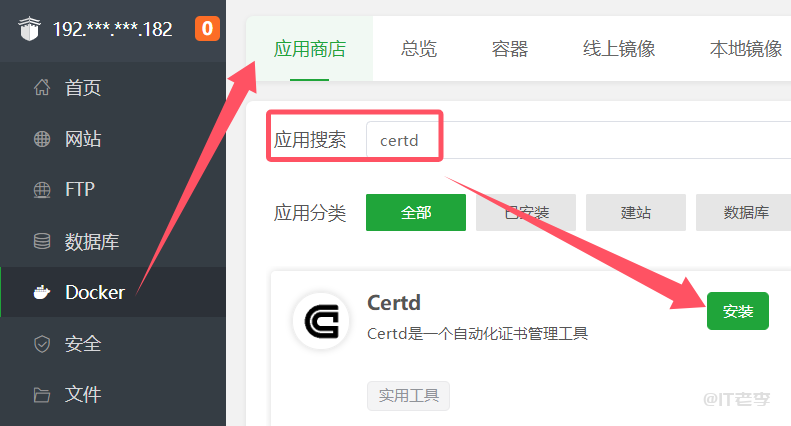
Всплывает новое окно, выбираем [последний] (других вариантов вроде нет), затем выставляем доступ к доменному имени (не ставим, если он не нужен), если используете доступ по IP, ставим галочку [Разрешить внешний доступ] и, наконец, установите порт доступа, как показано на рисунке:
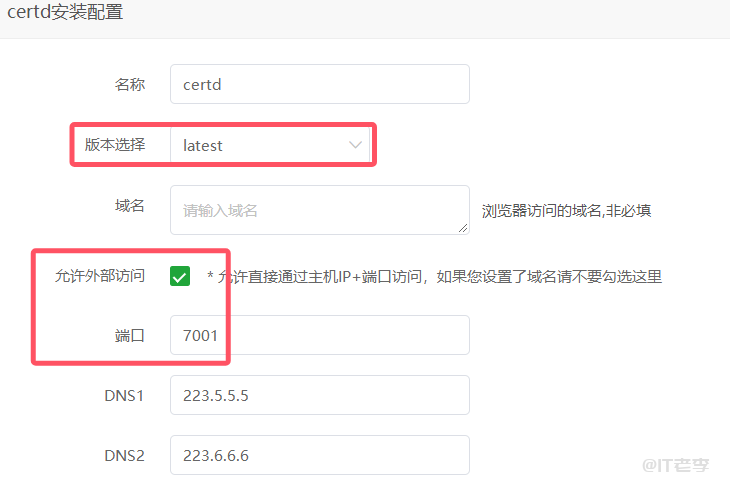
Не забудьте зайти в брандмауэр, чтобы открыть порт для внешнего доступа, например [7001]. Этот порт можно изменить самостоятельно, и он не обязательно должен быть портом по умолчанию. Параметры DNS также можно игнорировать или устанавливать по желанию. Тогда больше нет, посетите адрес для входа:
Проверка доступа: http://ip:7001
Пароль учетной записи по умолчанию: admin/123456 (необходимо изменить при входе в систему)
Бэкстейдж-демонстрация интерфейса:
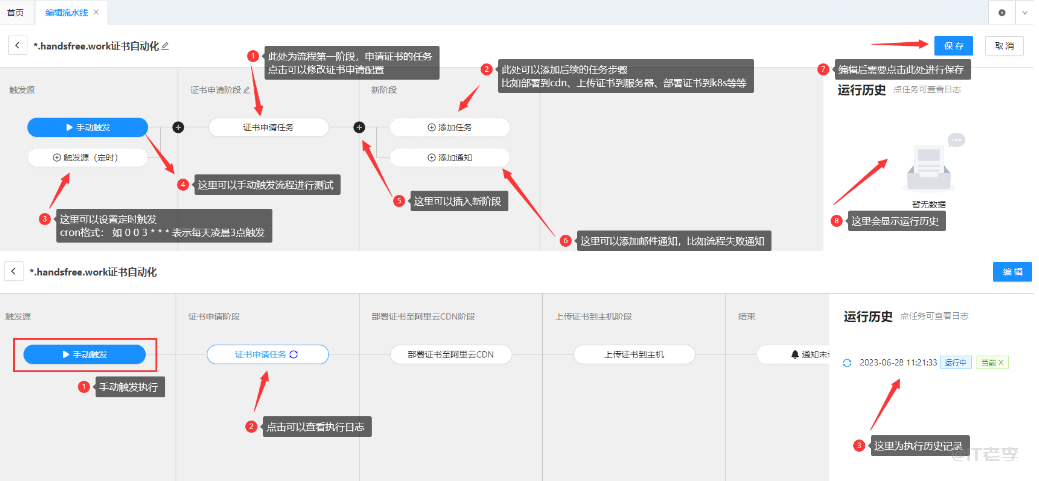
Официальные специальные инструкции
Поставщик сертификатов SSL для этого проекта — letsencrypt.
Процесс подачи заявки соответствует протоколу acme
Необходимо подтвердить право собственности на доменное имя. Обычно существует два метода (в настоящее время этот проект поддерживает только DNS-01).
http-01: поместите текстовый файл в корневой каталог веб-сайта.
dns-01: вам необходимо добавить запись разрешения txt к имени домена. Доменные имена с подстановочными знаками можно использовать только таким образом.
Обновление сертификата:
На самом деле, нет возможности продлить или продлить напрямую без изменения самого файла сертификата. То, что мы называем продлением, на самом деле означает подачу заявки на новый сертификат в соответствии со всем процессом и последующее его повторное развертывание. Срок действия бесплатного сертификата составляет 90 дней и может быть сокращен в будущем, поэтому автоматическое развертывание необходимо настроить на автоматический запуск каждый день. Когда срок действия сертификата истечет за 20 дней до истечения срока его действия, сертификат будет автоматически применен и развернут. Кроме того, взгляните на сравнение функций профессиональной версии:
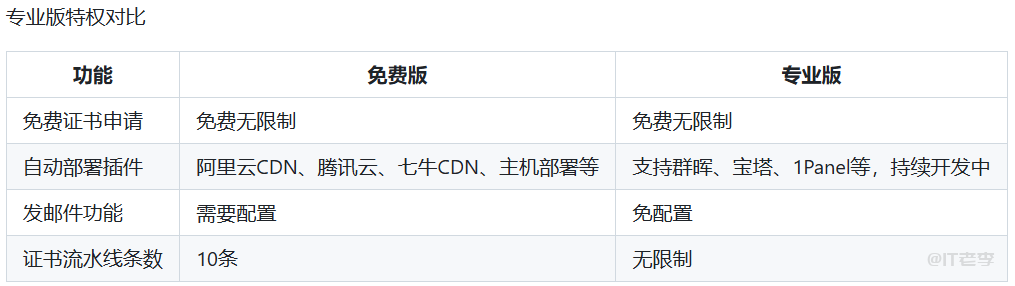
Хорошо, на данный момент установка и развертывание завершены. Все, что нам нужно сделать, это подать заявку на наш собственный сертификат подстановочного/пан-доменного имени. Да, кстати, вам может показаться странным, почему нет руководства по подаче заявки. за сертификат? Да, ха-ха-ха, я лучше тебя понимаю, потому что мне нужно сохранить это и написать еще одну статью, иначе я действительно не знаю, что писать каждый день. Есть и другие официальные планы настройки, такие как забывание пароля или другие методы. . Для установки просто опирайтесь на официальную документацию, расписывать не буду. Официальный адрес такой:
【GitHub】:https://github.com/certd/certd (Если вы не можете получить к нему доступ, выберите gitee)
【Gitee】:https://gitee.com/certd/certd (домашнее зеркало)
Я собираюсь подготовить следующую статью, описывающую процесс подачи заявки на сертификат пан-доменного имени с помощью cretd. Если у вас есть другие вопросы, оставьте сообщение.

Учебное пособие по Jetpack Compose для начинающих, базовые элементы управления и макет

Код js веб-страницы, фон частицы, код спецэффектов

【новый! Суперподробное】Полное руководство по свойствам компонентов Figma.

🎉Обязательно к прочтению новичкам: полное руководство по написанию мини-программ WeChat с использованием программного обеспечения Cursor.

[Забавный проект Docker] VoceChat — еще одно приложение для мгновенного чата (IM)! Может быть встроен в любую веб-страницу!

Как реализовать переход по странице в HTML (html переходит на указанную страницу)

Как решить проблему зависания и низкой скорости при установке зависимостей с помощью npm. Существуют ли доступные источники npm, которые могут решить эту проблему?

Серия From Zero to Fun: Uni-App WeChat Payment Practice WeChat авторизует вход в систему и украшает страницу заказа, создает интерфейс заказа и инициирует запрос заказа

Серия uni-app: uni.navigateЧтобы передать скачок значения

Апплет WeChat настраивает верхнюю панель навигации и адаптируется к различным моделям.

JS-время конвертации

Обеспечьте бесперебойную работу ChromeDriver 125: советы по решению проблемы chromedriver.exe не найдены

Поле комментария, щелчок мышью, специальные эффекты, js-код

Объект массива перемещения объекта JS

Как открыть разрешение на позиционирование апплета WeChat_Как использовать WeChat для определения местонахождения друзей

Я даю вам два набора из 18 простых в использовании фонов холста Power BI, так что вам больше не придется возиться с цветами!

Получить текущее время в js_Как динамически отображать дату и время в js

Вам необходимо изучить сочетания клавиш vsCode для форматирования и организации кода, чтобы вам больше не приходилось настраивать формат вручную.

У ChatGPT большое обновление. Всего за 45 минут пресс-конференция показывает, что OpenAI сделал еще один шаг вперед.

Copilot облачной разработки — упрощение разработки

Микросборка xChatGPT с низким кодом, создание апплета чат-бота с искусственным интеллектом за пять шагов

CUDA Out of Memory: идеальное решение проблемы нехватки памяти CUDA

Анализ кластеризации отдельных ячеек, который должен освоить каждый&MarkerгенетическийВизуализация

vLLM: мощный инструмент для ускорения вывода ИИ

CodeGeeX: мощный инструмент генерации кода искусственного интеллекта, который можно использовать бесплатно в дополнение к второму пилоту.

Машинное обучение Реальный бой LightGBM + настройка параметров случайного поиска: точность 96,67%

Бесшовная интеграция, мгновенный интеллект [1]: платформа больших моделей Dify-LLM, интеграция без кодирования и встраивание в сторонние системы, более 42 тысяч звезд, чтобы стать свидетелями эксклюзивных интеллектуальных решений.

LM Studio для создания локальных больших моделей

Как определить количество слоев и нейронов скрытых слоев нейронной сети?


